DCP-385C
Usein kysytyt kysymykset ja vianmääritys |

DCP-385C
Päivämäärä: 22/08/2012 Numero: faq00002918_004
Poistin juuttuneen paperin mutta ilmoitus "Paperi juuttui" ei poistunut.
Kun poistat juuttuneen paperin, nosta ensin skannerikansi ylös ja laske takaisin alas, se kuittaa ilmoituksen Paperi juuttui (Paper Jam). Jos ilmoitus "Paperi juuttui" ei poistunut näytöltä, laitteeseen voi olla juuttunut pieni paperinpala.
Poista paperi seuraavasti.
Mallit joissa on faxtoiminto:
Ennen kuin irroitat sähköjohtoa, voit siirtää faxviestit laitteen muistista tietokoneeseen tai toiseen faxlaitteeseen niin et kadota tärkeitä viestejä. Katso UKK-sivua Miten muistissa olevat faxviestit voidaan lähettää edelleen toiseen faxlaitteeseen silloin kun minun laitteeni ei pysty tulostamaan viestejä.
Työnnä tulostuspää sivuun ja poista juuttunut paperi
- Vahinkojen välttämiseksi vältä koskemasta laitteen sisäosiin kun poistat paperia.
- Jos ihollesi tai vaatteisiin joutuu mustetta, pese se välittömästi saippualla ja runsaalla vedellä.
- Nosta skannerikansi ylös.

Älä koske koodausnauhaan (encoder strip). Koodausnauha on läpinäkyvä muovinen nauha valkoisen muovinauhan vieressä. (Merkitty allaolevassa kuvassa punaisella). Jos koodausnauha likaantuu, se aiheuttaa virheilmoituksen jolloin tulostus ei toimi.

- Tarkista tulostuspään sijainti.
- Jos tulostuspää on vasemmassa reunassa tai sitten telan keskellä, jatka vaiheesta 3.
- Jos tulostuspää on oikeassa reunassa kuvan osoittamalla tavalla, tulostuspäätä ei voi siirtää. Pidä STOP/EXIT-nappia alaspainettuna, kunnes tulostuspää siirtyy keskelle.

- Jos tulostuspää on vasemmassa reunassa tai sitten telan keskellä, jatka vaiheesta 3.
- Irrota sähköjohto sitten pistorasiasta.
- Siirrä tulostupäätä käsin (jos on tarpeen) ja poista paperi, joka on jäänyt tälle alueelle. Käytä tarvittaessa apuna pinsettejä.
- Älä koske koodausnauhaan (merkitty allaolevassa kuvassa punaisella).
- Varo naarmuttamasta laitteen sisällä olevia osia kynnellä tai pinseteillä.
Paperinpala voi olla pieni ja värjäytynyt musteesta mustaksi. Käytä apuna taskulamppua.
- Sulje kansi ja kytke sähköjohto uudelleen.
Älä jätä sormiasi skannerikannen väliin. Käsittele skannerikantta vain tarttumalla molemmin käsin laitteen sivuilla oleviin sormensijoihin.
Jos paperitukosilmoitus ei poistunut, laitteeseen voi olla juuttunut pieni paperinpala, tai koodausnauha on puhdistettava. Katso täältä miten tästä jatketaan.
Koodausnauhan puhdistus
- Koskit koodausnauhaan musteen tahrimilla käsillä juuttunutta paperia poistettaessa.
- Käsista jäi rasvaa koodausnauhaan joka kerää likaa itseensä.
Koodausnauhan puhdistus suoritetaan seuraavasti.
Älä puhdista laitetta sisä- tai ulkopuolelta syttyvillä aineilla tai millään suihkepulloissa myytävällä puhdistusaineella. Voit aiheuttaa tulipalon tai saada sähköiskun.
- Ota puhdas nukkaamaton kangas, kuten vanha T-paita, kuiva silmälasin puhdistusliina, kuiva näytönpuhdistusliina tai pyyhe.
Älä käytä minkäänlaisia paperituotteita ,esim: paperipyyhkeitä, WC-paperia, lautasliinaa, suodatinkangasta, sanomalehteä jne.) Näistä voi irrota haitallisia hiukkasia.
- Irrota sähköjohto sitten pistorasiasta.
- Avaa skannerikansi.
- Etsi koodausnauha.
Koodausnauha on läpinäkyvä muovinen nauha valkoisen muovinauhan vieressä. (Merkitty allaolevassa kuvassa punaisella).
Laitteessa varoitetaan koskemasta koodausnauhaan sormin koska sormista voi jäädä rasvaa nauhaan. Koske nauhaan vain edellämainitulla puhtaalla kankaalla.
- Ota kiinni koodausnauhasta molemmin puolin kankaalla ja hiero nauhaa kankaalla oikealta vasemmalle ainakin kolme kertaa. Yleensä puhdistaminen edellyttää tukevaa painamista ja voimakasta hierontaa jotta lika lähtisi. Nauha on hyvin joustava ja kestävä joten sitä voi käsitellä voimakkaasti rikkomatta sitä.

- Älä vedä nauhaa niin kovaa että se irtoaa laitteesta, voit rikkoa laitteen.
- Älä koske koodausnauhaan paljain käsin.
- Älä hiero nauhan pintaa, voit naarmuttaa nauhaa.
- Vedä kangasta nauhan yli oikealta vasemmalle ja pysähdy ennen kuin pääset vasempaan reunaan.
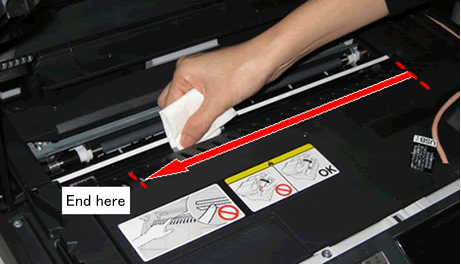
- Vedä kangasta nauhan yli vasemmalta oikealle ja pysähdy ennen kuin pääset oikeaan reunaan.
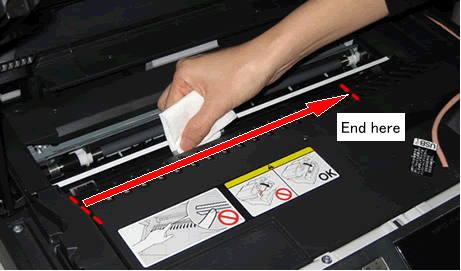
- Toista vaiheet 6 ja 7 2 tai 3 kertaa.
- Kun nauha on puhdas, sulje skannerikansi.
- Kytke sähköjohto uudelleen.
Jos ongelma ei poistunut, ota yhteyttä Brother-huoltoon.
Aiheeseen liittyvät kysymykset
DCP-145C, DCP-165C, DCP-195C, DCP-375CW, DCP-385C, DCP-585CW, DCP-6690CW, DCP-J125, DCP-J140W, DCP-J315W, DCP-J515W, DCP-J715W, MFC-250C, MFC-290C, MFC-295CN, MFC-490CW, MFC-5890CN, MFC-5895CW, MFC-6490CW, MFC-6890CDW, MFC-990CW, MFC-J410, MFC-J615W
Jos tarvitset lisäapua, ota yhteys Brotherin asiakaspalveluun:
Sisältöpalaute
Huomaathan, että tämä lomake on tarkoitettu ainoastaan palautteen antamiseen.